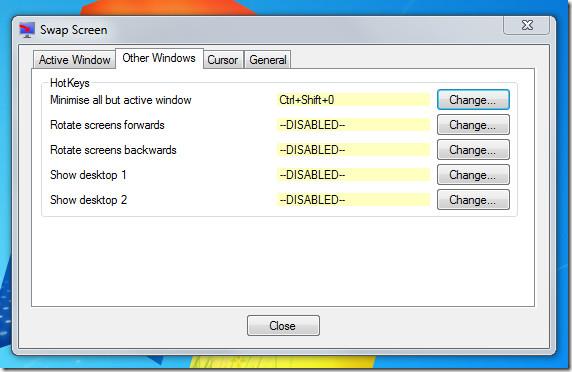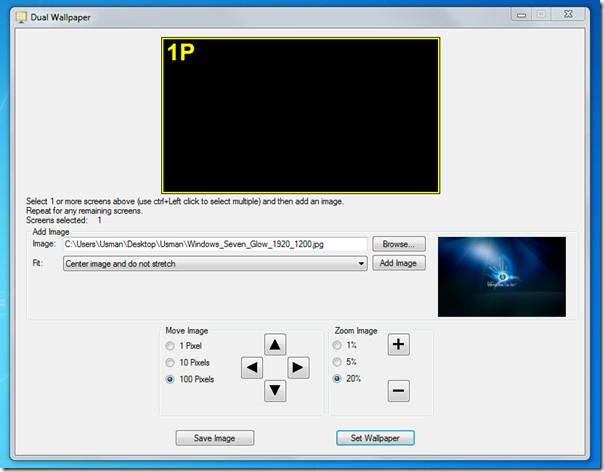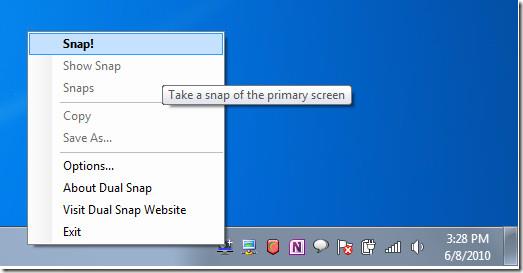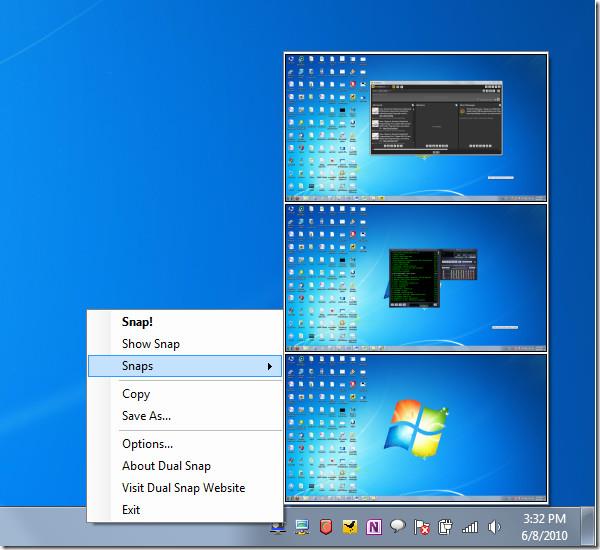Dual Monitor Tools , plutôt qu'une application, se présente comme un package contenant quatre outils open source pour gérer une configuration multi-écrans. Les utilisateurs de configurations à double écran sont de plus en plus nombreux à migrer vers Windows 7, car ce système offre d'excellentes options intégrées pour gérer et gérer plusieurs écrans. Le package Dual Monitor Tools est pratique car il complète efficacement les fonctionnalités intégrées de Windows 7 et exploite les ressources de manière optimale.
Le pack Dual Monitor Tools contient 4 outils géniaux ;
- Écran d'échange
- Fond d'écran double
- DisMon
- Double pression
Chaque outil fournit des fonctionnalités distinctes, examinons les fonctionnalités offertes par ces outils ;
Écran d'échange
Cet outil est utile lorsque vous devez effectuer des opérations telles que : déplacer l'application active vers le moniteur suivant, minimiser/maximiser toutes les fenêtres des applications, faire pivoter le contenu de tous les moniteurs, etc. Cependant, si vous utilisez Windows 7, vous pouvez toujours manipuler les fenêtres des applications en utilisant la combinaison Win + Shift + .
Si vous devez appliquer des contraintes de mouvement de souris entre différents écrans, cette application le fait facilement. De plus, toutes les options qu'elle encapsule peuvent être facilement configurées grâce à un raccourci clavier personnalisé. Une fois lancée, vous pouvez configurer les paramètres des raccourcis clavier ainsi que les nombreuses options proposées en double-cliquant sur son icône dans la barre d'état système.
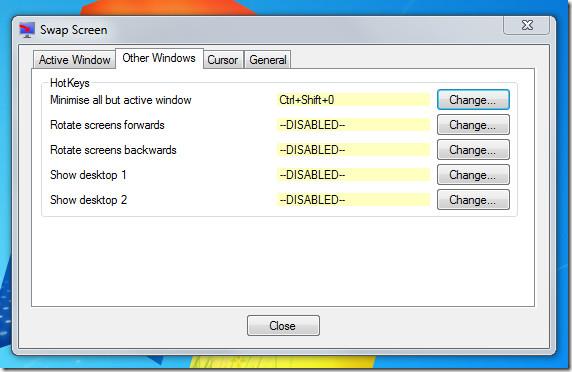
Fond d'écran double
Pour personnaliser chaque écran avec des fonds d'écran différents, essayez l'outil Double fond d'écran. Il permet de définir un arrière-plan différent pour chaque écran. Vous pouvez également facilement répartir le fond d'écran sur tous les écrans. Vous pouvez également personnaliser facilement les paramètres du fond d'écran en configurant les options Déplacer l'image et Zoomer l'image .
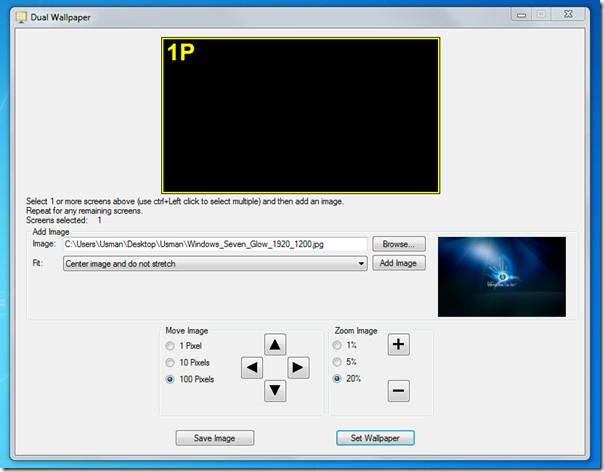
DisMon
Pour toutes les applications, et notamment les jeux, dépourvues de fonctions de défilement, vous pouvez utiliser DisMon. Comme son nom l'indique, vous pouvez désactiver d'autres moniteurs pour utiliser l'application ou jouer à un jeu exclusivement sur un seul. Vous pouvez également le faire manuellement en supprimant physiquement les moniteurs, mais cet outil rétablira automatiquement la configuration multi-moniteurs à la fermeture de l'application.
Double pression
Cet outil compact mais extrêmement puissant est très pratique pour réaliser des captures d'écran sur votre écran principal et les afficher sur des écrans secondaires. Lancez l'application : elle apparaîtra dans la barre d'état système, faites un clic droit dessus et cliquez sur « Capture ! » pour en prendre une. Vous pouvez prendre autant de captures d'écran que vous le souhaitez.
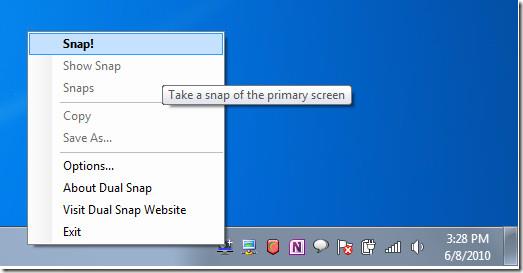
Vous pouvez également visualiser tous les clichés pris lors de la session en cours.
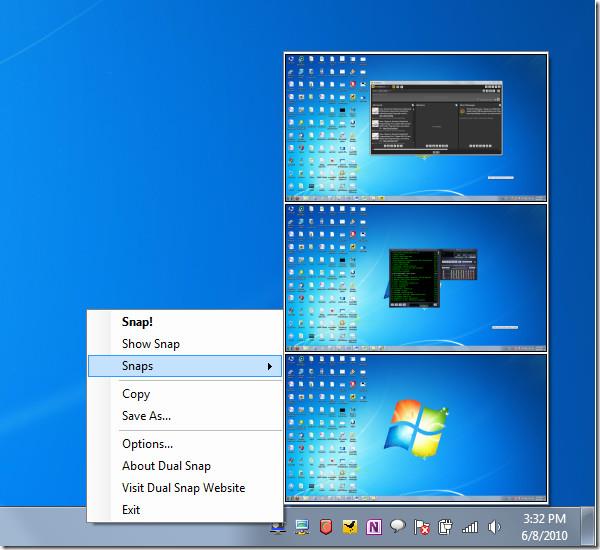
Ces outils fonctionnent sous Windows XP, Windows Vista et Windows 7. Les tests ont été effectués sur un système exécutant le système d'exploitation Windows 7 32 bits.
Télécharger les outils pour double écran